有关数据注意事项、示例和解释的信息,请转至 矩阵图概述。
变量
您可以选择 图的矩阵 ,以便为每个可能的变量组合创建一个图。或者,您可以选择 每个 Y 与每个 X 为每个可能的 xy 组合创建一个绘图。
图的矩阵
在 连续变量中,输入具有相同行数的数值数据列。Minitab 为每个变量组合显示一个散点图。
在该工作表中,回报率, 销售量, 和 年数 和是图形变量。该图显示了每个可能的图形变量组合之间的关系。
| C1 | C2 | C3 |
|---|---|---|
| 回报率 | 销售 | 年 |
| 15.4 | 50400200 | 18 |
| 11.3 | 42100650 | 15 |
| 9.9 | 39440420 | 12 |
| ... | ... | ... |
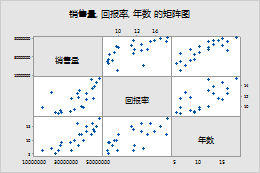
每个 Y 与每个 X
在 Y 变量中,输入要解释或预测的数值数据列。在 X 变量中,输入可能解释 Y 变量变化的数值数据列。
在此工作表中, 回报率 销售量 是 Y 变量 和 年数 是 X 变量。图形显示每个 Y 变量与每个 X 变量之间的关系。
| C1 | C2 | C3 |
|---|---|---|
| 回报率 | 销售 | 年 |
| 15.4 | 50400200 | 18 |
| 11.3 | 42100650 | 15 |
| 9.9 | 39440420 | 12 |
| ... | ... | ... |
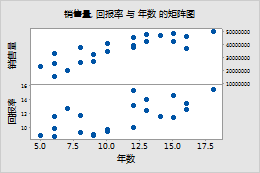
布局
默认情况下,在创建绘图矩阵时,Minitab 会同时显示矩阵的左下角部分和右上角部分。这两个部分显示轴反转的相同数据。例如,出现在矩阵左下角的 x 轴上的变量显示在右上部分的 y 轴上。
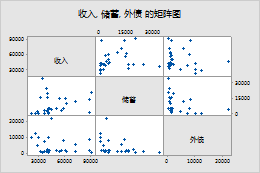
完整矩阵
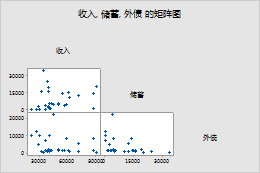
左下
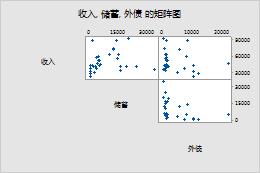
第一个值
组变量
输入定义组的变量。组由不同的颜色和符号表示。例如,下面的矩阵图显示了变量和 的每个可能组合之间的关系, 销售量 这些变量 回报率分为 年数三组。
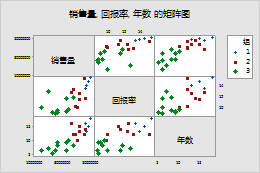
变量
默认情况下,Minitab 沿矩阵图的对角线显示轴标签。选择 边界 此选项可沿矩阵边框显示轴标签。
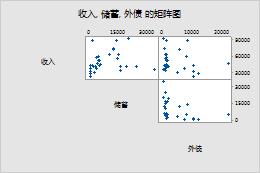
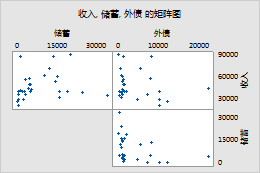
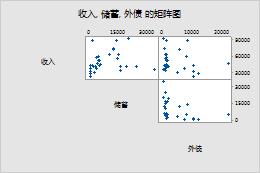
对角
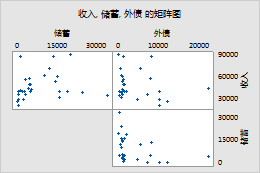
边界
尺度
在多图形中使用相同的尺度。
- 相同的 Y 尺度
- 在所有图形中使用相同的 y 尺度。
- 相同的 X 尺度
- 在所有图形中使用相同的 x 尺度。
